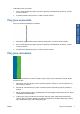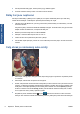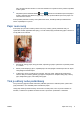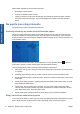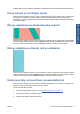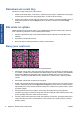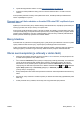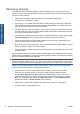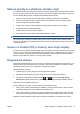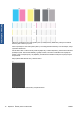HP Designjet T2300 eMFP Printer series - Image Quality Troubleshooting Guide: Czech
Table Of Contents
- Úvod
- Řešení potíží s kvalitou tisku
- Obecná doporučení
- Vodorovné čáry přes obraz (pruhování)
- Čáry jsou příliš silné, příliš tenké, nebo chybí
- Čáry jsou schodovité nebo zubovité
- Čáry jsou vytištěny dvojitě nebo nesprávnou barvou
- Čáry jsou nesouvislé
- Čáry jsou rozmazané
- Délky čar jsou nepřesné
- Celý obraz je rozmazaný nebo zrnitý
- Papír není rovný
- Tisk je odřený nebo poškrábaný
- Na papíře jsou stopy inkoustu
- Černý inkoust se při dotyku smaže
- Obrysy objektů jsou schodovité nebo neostré
- Obrysy objektů jsou tmavší, než se očekávalo
- Vodorovné čáry na konci tisku na samostatný list
- Různobarevné svislé čáry
- Bílá místa na výtisku
- Barvy jsou nepřesné
- Barvy blednou
- Obraz není kompletní (je oříznutý v dolní části)
- Obrázek je oříznutý
- Některé objekty na vytištěném obrázku chybí
- Soubor ve formátu PDF je oříznutý nebo chybí objekty
- Diagnostická stránka
- Pokud problém stále přetrvává
- Potíže s kvalitou skenování
- Náhodné svislé čáry
- Papír je zvrásněný nebo ohnutý
- Přerušené čáry
- Zrnitost ve výplních ploch při skenování běžného papíru
- Drobné barevné rozdíly mezi sousedními moduly CIS
- Svislé světlé čáry v průniku modulů CIS
- Různá tloušťka čáry nebo chybějící čáry
- Nepřesně reprodukované barvy
- Rozpití barvy
- Oříznutí v tmavých nebo světlých plochách
- Přesvětlení v obrázku při skenování lesklých předloh
- Svislé červené a zelené pruhy na bílém nebo černém pozadí
- Efekt při přerušení úlohy
- Vibrace
- Pravidelné vodorovné pruhy
- Rozostření, rozmazání a blednoucí barvy
- Nesprávný posun papíru, krčení během skenování nebo vodorovné zvrásnění
- Svislý černý pruh široký 20 cm
- Skener poškozuje některé předlohy
- Zcela jiné barvy
- Deformace ve svislém směru
- Zdvojení objektů (stíny)
- Oříznutí nebo nesprávné měřítko při zmenšování kopií a tisků
- Nesprávné rozpoznávání hran, především při skenování pauzovacího papíru
- Kopírovaný nebo skenovaný obraz je značně pokrčený
- Údržba skeneru
- Diagnostická stránka skeneru
- Rejstřík
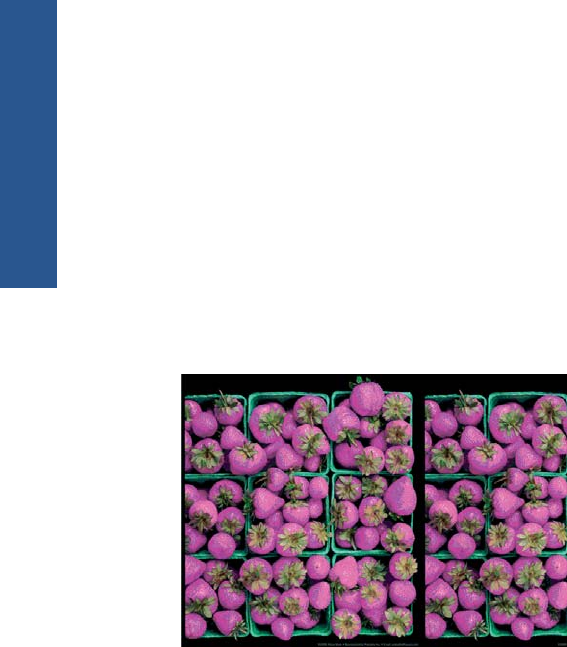
Různobarevné svislé čáry
Pokud jsou na výtisku svislé pruhy různých barev:
1. Zkuste použít silnější papír, zvolte jeden z doporučených typů papíru, například HP Heavyweight
Coated Paper nebo HP Super Heavyweight Paper. Viz část Používání zařízení.
2. Použijte vyšší nastavení kvality tisku (viz část Používání zařízení). Pokud jste například posuvník
kvality tisku nastavili na možnost Speed (Rychlost), zkuste ho nastavit na možnost Quality
(Kvalita).
Bílá místa na výtisku
Můžete postřehnout bílá místa na výtisku. To je pravděpodobně způsobeno vlákny papíru, prachem
nebo uvolňováním pokřídování. Chcete-li předejít těmto potížím:
1. Pokuste se před tiskem papír ručně očistit kartáčkem, abyste odstranili uvolněná vlákna nebo
částečky.
2. Kryt tiskárny udržujte vždy zavřený.
3. Role a listy papíru chraňte skladováním v sáčcích nebo krabicích.
Barvy jsou nepřesné
Pokud barvy na výtisku neodpovídají očekávání, postupujte takto:
1. Zkontrolujte, zda typ papíru, který jste vložili, odpovídá typu papíru vybranému na předním panelu
a v softwaru. Ve stejné chvíli zkontrolujte stav kalibrace barev. Pokud je zobrazen stav PENDING
(Čeká) nebo OBSOLETE (Zastaralé), měli byste provést kalibraci barev, Viz část Používání
zařízení. Pokud jste provedli jakékoli změny, můžete znovu vytisknout úlohu, pokud je problém
vyřešen.
2. Zkontrolujte, zda tisknete na správnou stranu papíru.
3. Ověřte, zda používáte vhodné nastavení kvality tisku pro danou tiskovou úlohu (viz část Používání
zařízení). Pokud jste vybrali možnost Rychlost nebo Rychle, může se stát, že na výtisku nebudou
nejpřesnější barvy. Pokud změníte nastavení kvality tisku, můžete znovu vytisknout úlohu, pokud
je problém vyřešen.
4. Pokud používáte Řízení barev aplikací, zkontrolujte, zda použitý barevný profil odpovídá
vybranému typu papíru a nastavení kvality tisku. Pokud si nejste jisti, které nastavení barev máte
použít, vyhledejte informace v části Používání zařízení.
5. Pokud je problém tvořen barevnými rozdíly mezi výtiskem a monitorem, postupujte podle pokynů
v části Jak kalibrovat monitor Centra barev HP. Poté můžete znovu vytisknout úlohu, pokud byl
problém vyřešen.
12 Kapitola 2 Řešení potíží s kvalitou tisku CSWW
Problémy s kvalitou tisku